本文主要是介绍【Python进阶(十)】——Matplotlib基础可视化,希望对大家解决编程问题提供一定的参考价值,需要的开发者们随着小编来一起学习吧!
🍉CSDN小墨&晓末:https://blog.csdn.net/jd1813346972
个人介绍: 研一|统计学|干货分享
擅长Python、Matlab、R等主流编程软件
累计十余项国家级比赛奖项,参与研究经费10w、40w级横向
文章目录
- 1 数据读取并绘制折线图
- 2 改变图的属性
- 3 改变图的类型
- 4 改变图的坐标轴的取值范围
- 5 去掉边界的空白
- 6 在同一个坐标上画两个图
- 7 多图显示
- 8 图的保存
- 9 散点图的画法
【Python进阶(十)】——Matplotlib基础可视化,建议收藏!
该篇文章主要讲解了Python的Matplotlib基础可视化,通过实例演示对Matplotlib绘图方法进行熟悉,同时操纵展示图形中的各种元素。
1 数据读取并绘制折线图
运行程序:
import matplotlib.pyplot as plt#导入模块matplotlib.pyplot
%matplotlib inline
#inline:静态绘图,嵌入到Jupyter Notebook中显示;notebook为交互图,输出结果显示为一行代码
import pandas as pd
women = pd.read_csv('women.csv')#pd.read_csv读取数据自动增加了一个索引列,即参数index_col默认为1
women.head()
运行结果:
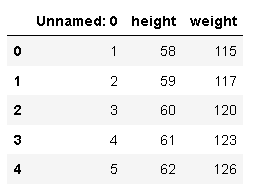
运行程序:
women = pd.read_csv('women.csv',index_col =0)#设置第一列即为索引列
women.head()
plt.plot(women["height"], women["weight"])#在二维坐标上绘图
plt.show()#若不写,则显示为一行代码
运行结果:
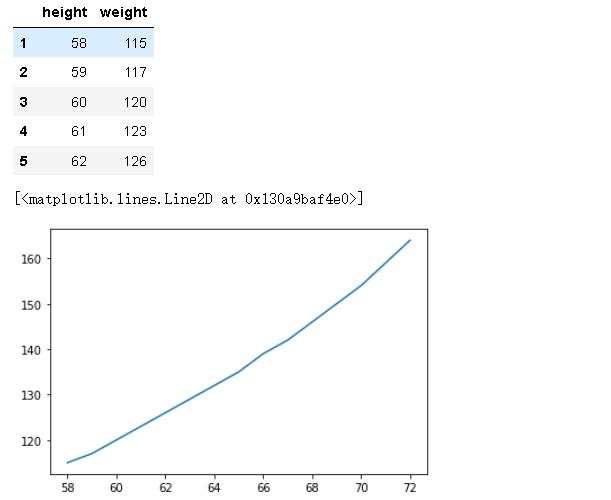
运行程序:
import numpy as np
t=np.arange(0.,4.,0.1)
tplt.plot(t,t,t,t+2,t,t**2,t,t+8) #显示多个线条(x,y1)(x,y2)(x,y3)(x,y4)
plt.show()
运行结果:
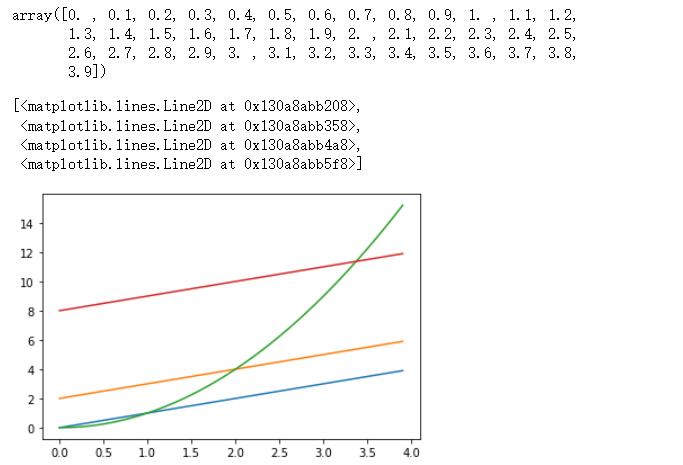
2 改变图的属性
运行程序:
plt.plot(women["height"], women["weight"],"o") #点图
plt.show()plt.plot(women["height"], women["weight"],"g--") #设置线的颜色与形状
plt.show()plt.plot(women["height"], women["weight"],"rD") #r:红色;D:砖石形状
plt.show()
运行结果:
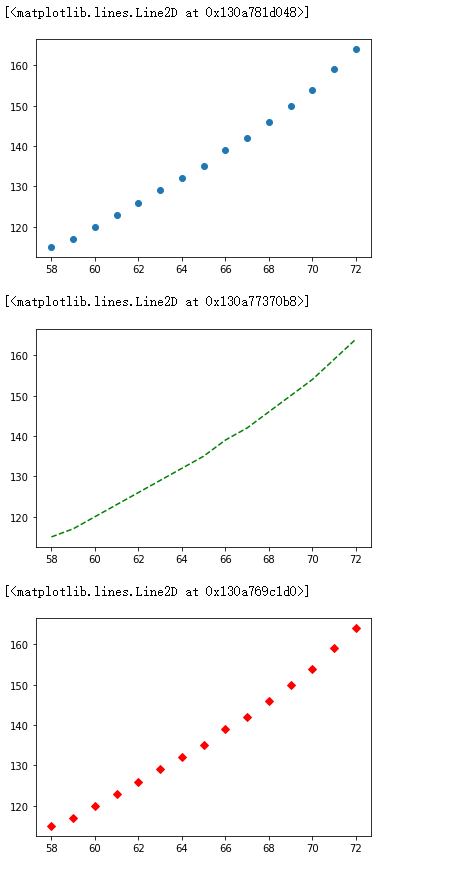
运行程序:
plt.rcParams['font.family']="SimHei" #显示汉字方法:设置字体,否则报错
plt.plot(women["height"], women["weight"],"g--")
plt.title("此处为图名")
plt.xlabel("x轴的名称")
plt.ylabel("y轴的名称")plt.show()plt.rcParams['font.family']="SimHei"
plt.plot(women["height"], women["weight"],"g--")
plt.title("此处为图名")
plt.xlabel("x轴的名称")
plt.ylabel("y轴的名称")plt.show()plt.rcParams['font.family']="SimHei"
plt.plot(women["height"], women["weight"],"g--")
plt.title("此处为图名")
plt.xlabel("x轴的名称")
plt.ylabel("y轴的名称")
plt.legend(loc="upper left")#图例位置,左上角
plt.show()
运行结果:
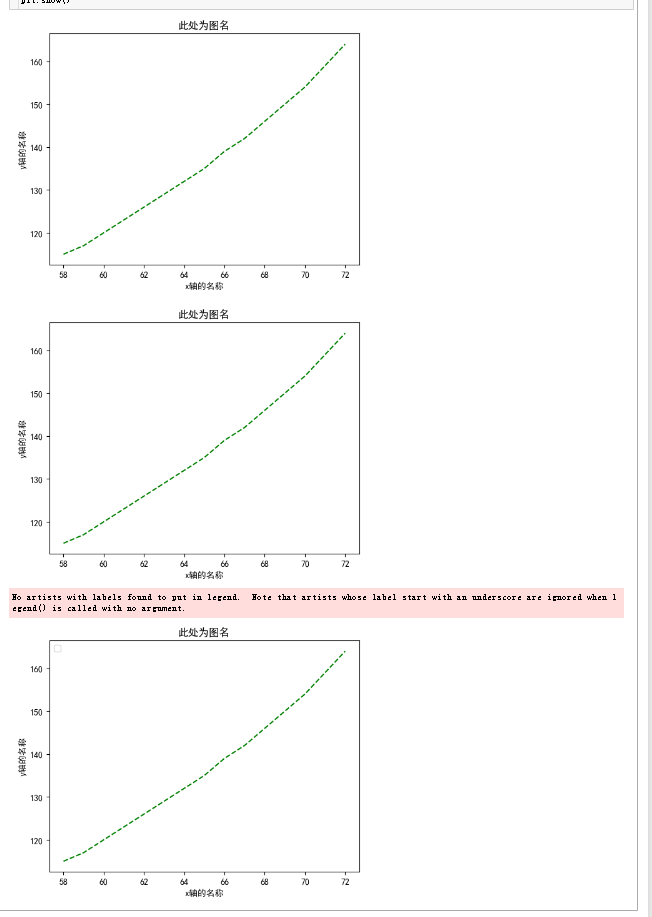
PS:plt.rcParams[‘font.family’]=“SimHei” 设置目的为图形中正常显示图中的中文元素。
3 改变图的类型
运行程序:
plt.scatter(women["height"], women["weight"])#点图
plt.show()%matplotlib inline
plt.scatter(women.height, women.weight)#点图
运行结果:

4 改变图的坐标轴的取值范围
运行程序:
import matplotlib.pyplot as plt
plt.rcParams['axes.unicode_minus']=False # 解决负号不显示问题
import numpy as np
%matplotlib inline
x=np.linspace(0,10,100)plt.plot(x,np.sin(x))
plt.xlim(11,-2)#修改横坐标范围
plt.ylim(2.2,-1.3)#修改纵坐标范围
运行结果:
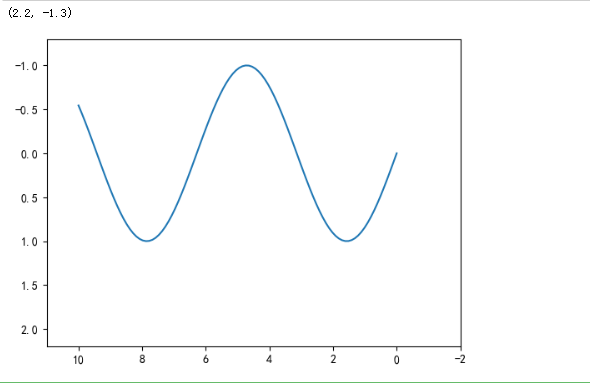
运行程序:
plt.plot(x,np.sin(x))
plt.axis([-1,21,-1.6,1.6])#横纵坐标同时定义
运行结果:
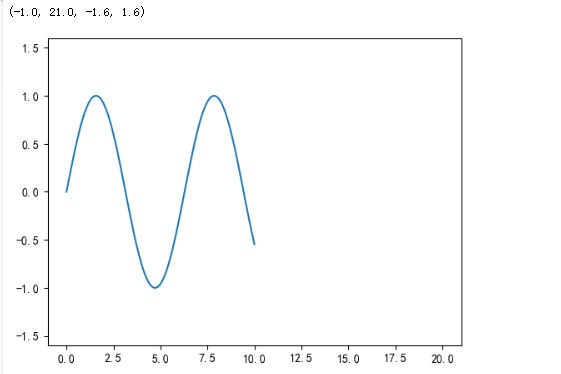
运行程序:
plt.plot(x,np.sin(x))
plt.axis([-1,21,-1.6,1.6])
plt.axis("equal") #x、y轴的刻度单位一样
运行结果:
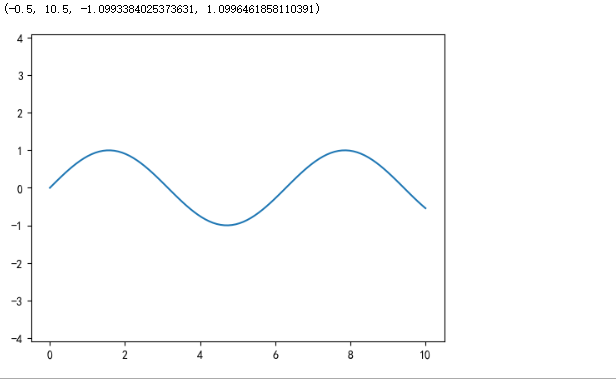
PS:plt.rcParams[‘axes.unicode_minus’]=False 目的为解决图形中负号不显示问题。
5 去掉边界的空白
运行程序:
plt.plot(x,np.sin(x))
plt.axis([-1,21,-1.6,1.6])
plt.axis("tight")#去掉边界空白
运行结果:
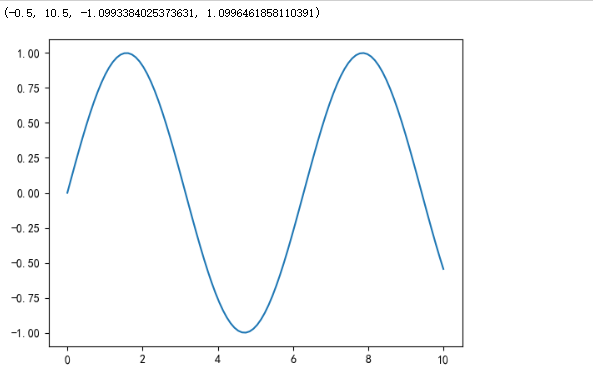
6 在同一个坐标上画两个图
运行程序:
plt.plot(x,np.sin(x),label="sin(x)")
plt.plot(x,np.cos(x),label="cos(x)")
plt.axis("equal") #横纵坐标刻度一致
plt.legend() #图例
运行结果:
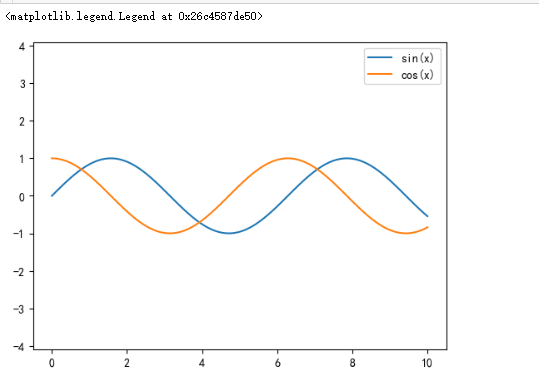
运行程序:
plt.plot(x,np.sin(x),label="sin(x)")
plt.plot(x,np.cos(x),label="cos(x)")
运行结果:
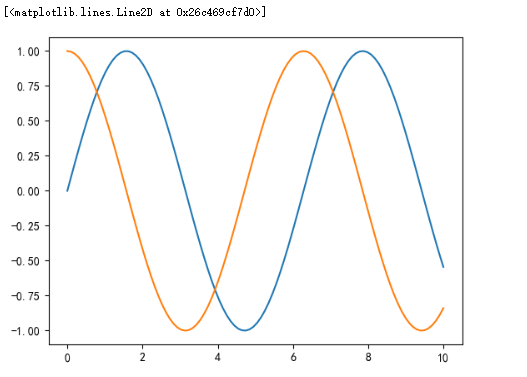
7 多图显示
运行程序:
plt.subplot(2,3,5)#2×3窗口的第五个子窗口
plt.scatter(women["height"], women["weight"])
plt.subplot(2,3,1)#2×3窗口的第1个子窗口
plt.scatter(women["height"], women["weight"])
plt.show()
运行结果:
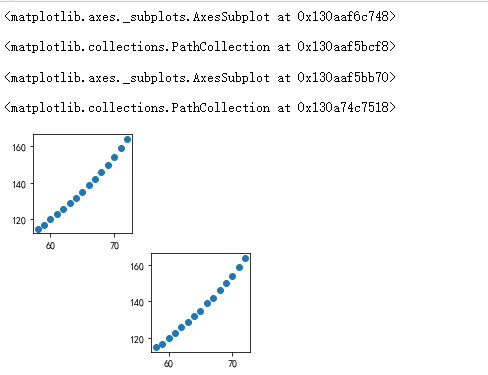
8 图的保存
运行程序:
women = pd.read_csv('women.csv')
plt.plot(women.height, women.weight)
plt.savefig("sagefig.png")
运行结果:
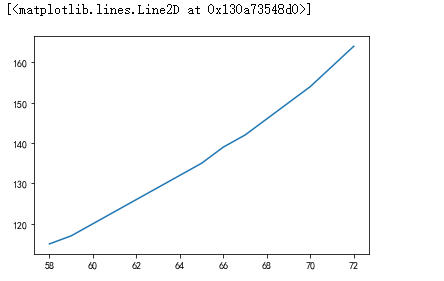
9 散点图的画法
运行程序:
from sklearn.datasets.samples_generator import make_blobs
X,y=make_blobs(n_samples=300,centers=4,random_state=0, cluster_std=1.0) #生成可用于可视化的数据集x和y (样本数、类别数、随机生成方式、每个类别方差)
plt.scatter(X[:,0],X[:,1],c=y,s=50,cmap="rainbow")#c:颜色;s:点的大小;cmap:色带,即c的补充
运行结果:
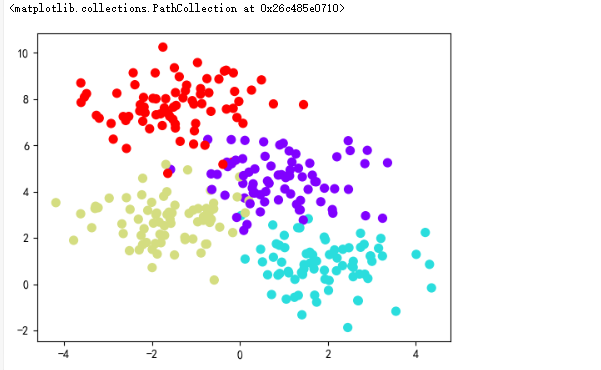
这篇关于【Python进阶(十)】——Matplotlib基础可视化的文章就介绍到这儿,希望我们推荐的文章对编程师们有所帮助!







